2016.5 OPEL VIVARO B display
[x] Cancel search: displayPage 40 of 131
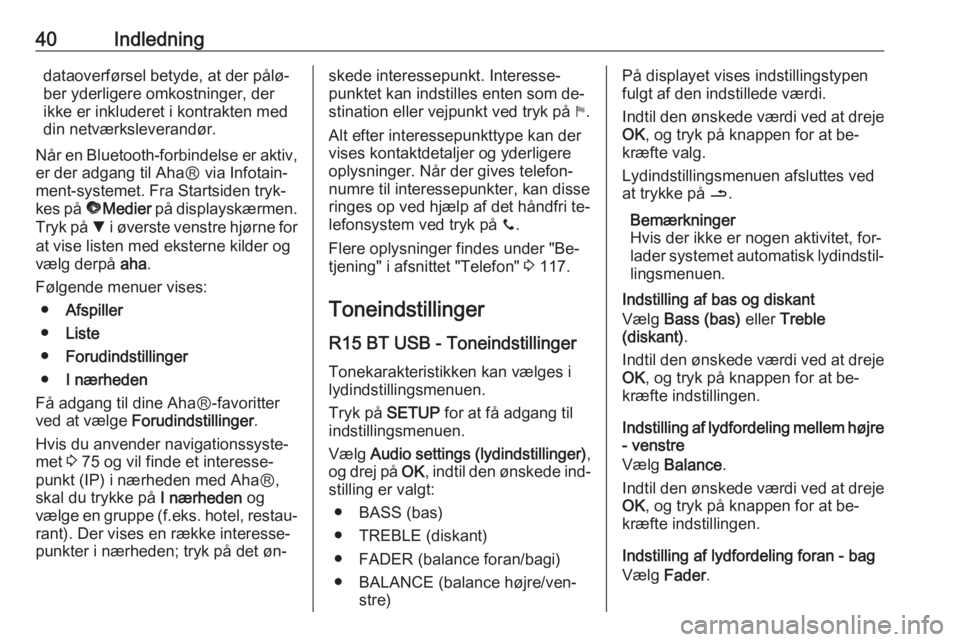
40Indledningdataoverførsel betyde, at der pålø‐
ber yderligere omkostninger, der
ikke er inkluderet i kontrakten med
din netværksleverandør.
Når en Bluetooth-forbindelse er aktiv, er der adgang til AhaⓇ via Infotain‐
ment-systemet. Fra Startsiden tryk‐
kes på üMedier på displayskærmen.
Tryk på S i øverste venstre hjørne for
at vise listen med eksterne kilder og
vælg derpå aha.
Følgende menuer vises: ● Afspiller
● Liste
● Forudindstillinger
● I nærheden
Få adgang til dine AhaⓇ-favoritter
ved at vælge Forudindstillinger .
Hvis du anvender navigationssyste‐
met 3 75 og vil finde et interesse‐
punkt (IP) i nærheden med AhaⓇ,
skal du trykke på I nærheden og
vælge en gruppe (f.eks. hotel, restau‐
rant). Der vises en række interesse‐
punkter i nærheden; tryk på det øn‐skede interessepunkt. Interesse‐ punktet kan indstilles enten som de‐
stination eller vejpunkt ved tryk på y.
Alt efter interessepunkttype kan der
vises kontaktdetaljer og yderligere
oplysninger. Når der gives telefon‐
numre til interessepunkter, kan disse
ringes op ved hjælp af det håndfri te‐
lefonsystem ved tryk på y.
Flere oplysninger findes under "Be‐ tjening" i afsnittet "Telefon" 3 117.
Toneindstillinger
R15 BT USB - Toneindstillinger
Tonekarakteristikken kan vælges i
lydindstillingsmenuen.
Tryk på SETUP for at få adgang til
indstillingsmenuen.
Vælg Audio settings (lydindstillinger) ,
og drej på OK, indtil den ønskede ind‐
stilling er valgt:
● BASS (bas)
● TREBLE (diskant)
● FADER (balance foran/bagi) ● BALANCE (balance højre/ven‐ stre)På displayet vises indstillingstypen
fulgt af den indstillede værdi.
Indtil den ønskede værdi ved at dreje OK , og tryk på knappen for at be‐
kræfte valg.
Lydindstillingsmenuen afsluttes ved at trykke på /.
Bemærkninger
Hvis der ikke er nogen aktivitet, for‐ lader systemet automatisk lydindstil‐
lingsmenuen.
Indstilling af bas og diskant
Vælg Bass (bas) eller Treble
(diskant) .
Indtil den ønskede værdi ved at dreje OK , og tryk på knappen for at be‐
kræfte indstillingen.
Indstilling af lydfordeling mellem højre - venstre
Vælg Balance .
Indtil den ønskede værdi ved at dreje
OK , og tryk på knappen for at be‐
kræfte indstillingen.
Indstilling af lydfordeling foran - bag
Vælg Fader.
Page 41 of 131
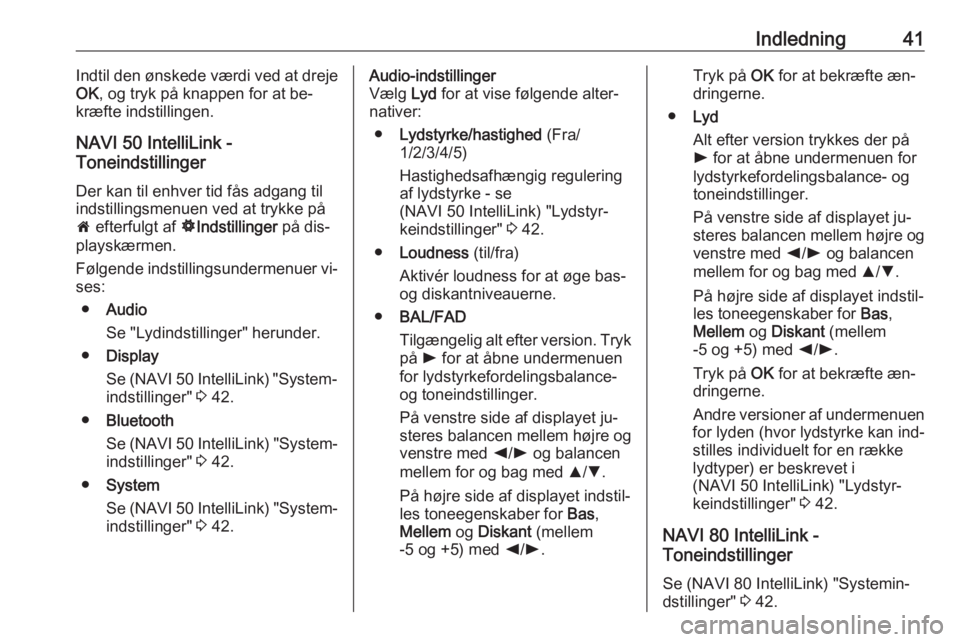
Indledning41Indtil den ønskede værdi ved at dreje
OK , og tryk på knappen for at be‐
kræfte indstillingen.
NAVI 50 IntelliLink -
Toneindstillinger
Der kan til enhver tid fås adgang til
indstillingsmenuen ved at trykke på
7 efterfulgt af ÿIndstillinger på dis‐
playskærmen.
Følgende indstillingsundermenuer vi‐
ses:
● Audio
Se "Lydindstillinger" herunder.
● Display
Se (NAVI 50 IntelliLink) "System‐
indstillinger" 3 42.
● Bluetooth
Se (NAVI 50 IntelliLink) "System‐ indstillinger" 3 42.
● System
Se (NAVI 50 IntelliLink) "System‐
indstillinger" 3 42.Audio-indstillinger
Vælg Lyd for at vise følgende alter‐
nativer:
● Lydstyrke/hastighed (Fra/
1/2/3/4/5)
Hastighedsafhængig regulering
af lydstyrke - se
(NAVI 50 IntelliLink) "Lydstyr‐
keindstillinger" 3 42.
● Loudness (til/fra)
Aktivér loudness for at øge bas-
og diskantniveauerne.
● BAL/FAD
Tilgængelig alt efter version. Tryk
på l for at åbne undermenuen
for lydstyrkefordelingsbalance-
og toneindstillinger.
På venstre side af displayet ju‐
steres balancen mellem højre og venstre med k/l og balancen
mellem for og bag med R/S .
På højre side af displayet indstil‐
les toneegenskaber for Bas,
Mellem og Diskant (mellem
-5 og +5) med k/l .Tryk på OK for at bekræfte æn‐
dringerne.
● Lyd
Alt efter version trykkes der på
l for at åbne undermenuen for
lydstyrkefordelingsbalance- og
toneindstillinger.
På venstre side af displayet ju‐
steres balancen mellem højre og venstre med k/l og balancen
mellem for og bag med R/S .
På højre side af displayet indstil‐ les toneegenskaber for Bas,
Mellem og Diskant (mellem
-5 og +5) med k/l .
Tryk på OK for at bekræfte æn‐
dringerne.
Andre versioner af undermenuen
for lyden (hvor lydstyrke kan ind‐
stilles individuelt for en række
lydtyper) er beskrevet i
(NAVI 50 IntelliLink) "Lydstyr‐
keindstillinger" 3 42.
NAVI 80 IntelliLink -
Toneindstillinger
Se (NAVI 80 IntelliLink) "Systemin‐
dstillinger" 3 42.
Page 42 of 131
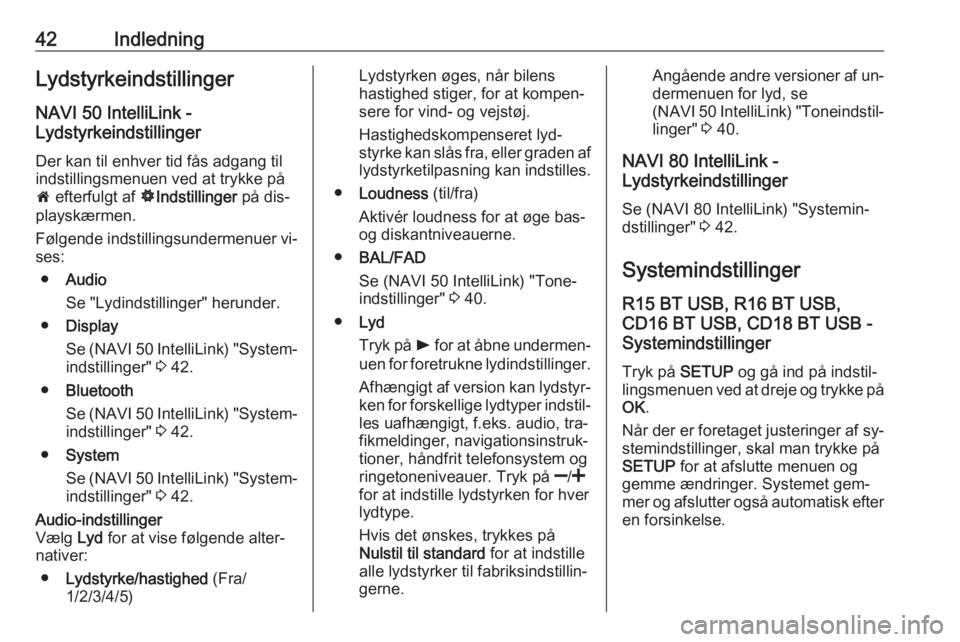
42IndledningLydstyrkeindstillingerNAVI 50 IntelliLink -
Lydstyrkeindstillinger
Der kan til enhver tid fås adgang til
indstillingsmenuen ved at trykke på
7 efterfulgt af ÿIndstillinger på dis‐
playskærmen.
Følgende indstillingsundermenuer vi‐
ses:
● Audio
Se "Lydindstillinger" herunder.
● Display
Se (NAVI 50 IntelliLink) "System‐ indstillinger" 3 42.
● Bluetooth
Se (NAVI 50 IntelliLink) "System‐
indstillinger" 3 42.
● System
Se (NAVI 50 IntelliLink) "System‐ indstillinger" 3 42.Audio-indstillinger
Vælg Lyd for at vise følgende alter‐
nativer:
● Lydstyrke/hastighed (Fra/
1/2/3/4/5)Lydstyrken øges, når bilens
hastighed stiger, for at kompen‐
sere for vind- og vejstøj.
Hastighedskompenseret lyd‐
styrke kan slås fra, eller graden af
lydstyrketilpasning kan indstilles.
● Loudness (til/fra)
Aktivér loudness for at øge bas-
og diskantniveauerne.
● BAL/FAD
Se (NAVI 50 IntelliLink) "Tone‐
indstillinger" 3 40.
● Lyd
Tryk på l for at åbne undermen‐
uen for foretrukne lydindstillinger.
Afhængigt af version kan lydstyr‐ken for forskellige lydtyper indstil‐
les uafhængigt, f.eks. audio, tra‐
fikmeldinger, navigationsinstruk‐
tioner, håndfrit telefonsystem og
ringetoneniveauer. Tryk på ]/<
for at indstille lydstyrken for hver lydtype.
Hvis det ønskes, trykkes på
Nulstil til standard for at indstille
alle lydstyrker til fabriksindstillin‐ gerne.Angående andre versioner af un‐ dermenuen for lyd, se
(NAVI 50 IntelliLink) "Toneindstil‐ linger" 3 40.
NAVI 80 IntelliLink -
Lydstyrkeindstillinger
Se (NAVI 80 IntelliLink) "Systemin‐
dstillinger" 3 42.
Systemindstillinger
R15 BT USB, R16 BT USB,
CD16 BT USB, CD18 BT USB -
Systemindstillinger
Tryk på SETUP og gå ind på indstil‐
lingsmenuen ved at dreje og trykke på
OK .
Når der er foretaget justeringer af sy‐
stemindstillinger, skal man trykke på
SETUP for at afslutte menuen og
gemme ændringer. Systemet gem‐
mer og afslutter også automatisk efter en forsinkelse.
Page 43 of 131
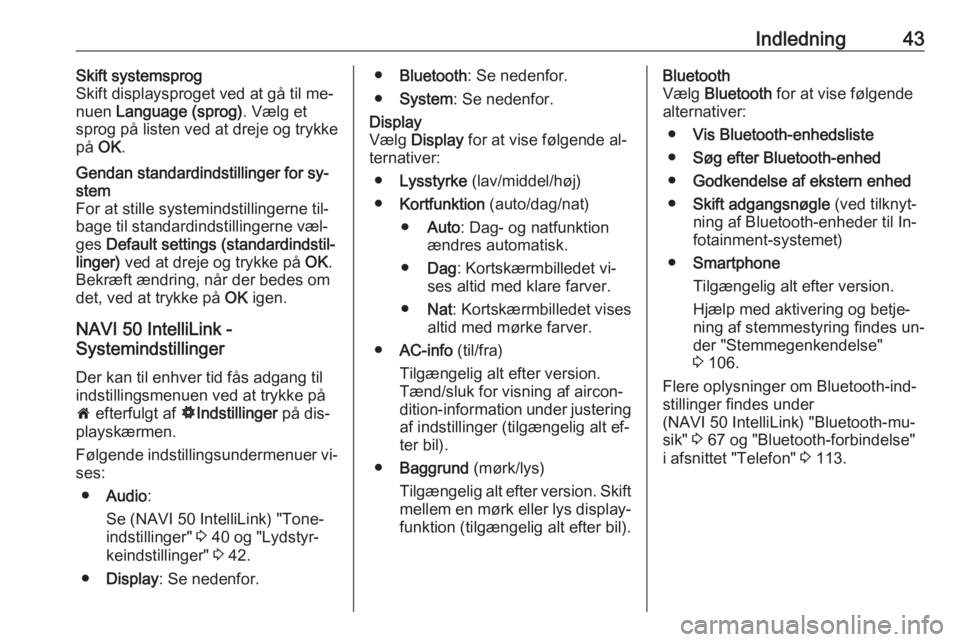
Indledning43Skift systemsprog
Skift displaysproget ved at gå til me‐
nuen Language (sprog) . Vælg et
sprog på listen ved at dreje og trykke
på OK .Gendan standardindstillinger for sy‐
stem
For at stille systemindstillingerne til‐
bage til standardindstillingerne væl‐
ges Default settings (standardindstil‐
linger) ved at dreje og trykke på OK.
Bekræft ændring, når der bedes om
det, ved at trykke på OK igen.
NAVI 50 IntelliLink -
Systemindstillinger
Der kan til enhver tid fås adgang til
indstillingsmenuen ved at trykke på
7 efterfulgt af ÿIndstillinger på dis‐
playskærmen.
Følgende indstillingsundermenuer vi‐
ses:
● Audio :
Se (NAVI 50 IntelliLink) "Tone‐
indstillinger" 3 40 og "Lydstyr‐
keindstillinger" 3 42.
● Display : Se nedenfor.
●Bluetooth : Se nedenfor.
● System : Se nedenfor.Display
Vælg Display for at vise følgende al‐
ternativer:
● Lysstyrke (lav/middel/høj)
● Kortfunktion (auto/dag/nat)
● Auto : Dag- og natfunktion
ændres automatisk.
● Dag : Kortskærmbilledet vi‐
ses altid med klare farver.
● Nat: Kortskærmbilledet vises
altid med mørke farver.
● AC-info (til/fra)
Tilgængelig alt efter version. Tænd/sluk for visning af aircon‐
dition-information under justering
af indstillinger (tilgængelig alt ef‐
ter bil).
● Baggrund (mørk/lys)
Tilgængelig alt efter version. Skift
mellem en mørk eller lys display‐
funktion (tilgængelig alt efter bil).Bluetooth
Vælg Bluetooth for at vise følgende
alternativer:
● Vis Bluetooth-enhedsliste
● Søg efter Bluetooth-enhed
● Godkendelse af ekstern enhed
● Skift adgangsnøgle (ved tilknyt‐
ning af Bluetooth-enheder til In‐
fotainment-systemet)
● Smartphone
Tilgængelig alt efter version. Hjælp med aktivering og betje‐ning af stemmestyring findes un‐
der "Stemmegenkendelse"
3 106.
Flere oplysninger om Bluetooth-ind‐
stillinger findes under
(NAVI 50 IntelliLink) "Bluetooth-mu‐
sik" 3 67 og "Bluetooth-forbindelse"
i afsnittet "Telefon" 3 113.
Page 44 of 131
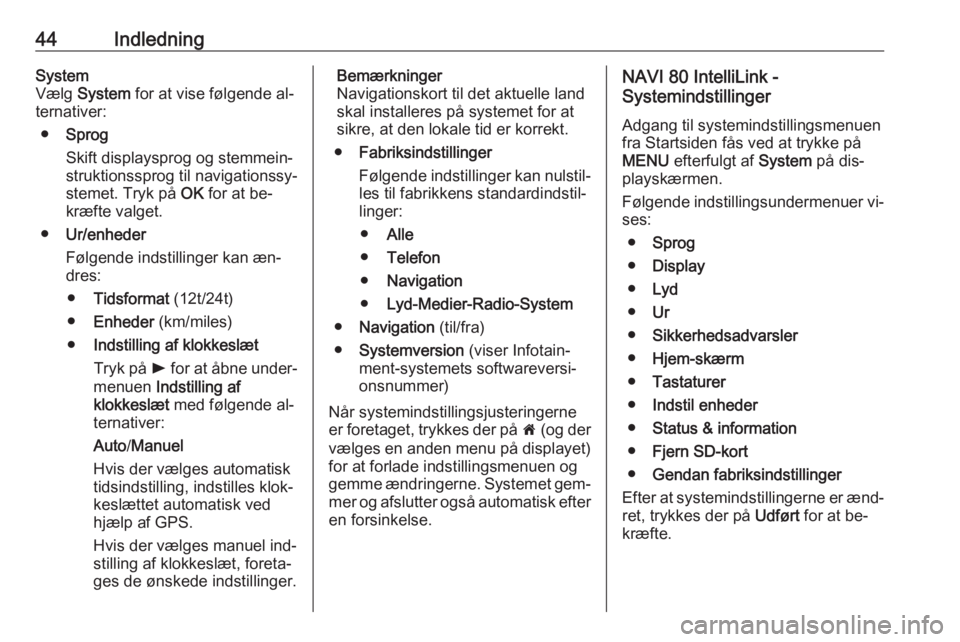
44IndledningSystem
Vælg System for at vise følgende al‐
ternativer:
● Sprog
Skift displaysprog og stemmein‐
struktionssprog til navigationssy‐
stemet. Tryk på OK for at be‐
kræfte valget.
● Ur/enheder
Følgende indstillinger kan æn‐
dres:
● Tidsformat (12t/24t)
● Enheder (km/miles)
● Indstilling af klokkeslæt
Tryk på l for at åbne under‐
menuen Indstilling af
klokkeslæt med følgende al‐
ternativer:
Auto /Manuel
Hvis der vælges automatisk
tidsindstilling, indstilles klok‐
keslættet automatisk ved hjælp af GPS.
Hvis der vælges manuel ind‐
stilling af klokkeslæt, foreta‐ ges de ønskede indstillinger.Bemærkninger
Navigationskort til det aktuelle land skal installeres på systemet for at
sikre, at den lokale tid er korrekt.
● Fabriksindstillinger
Følgende indstillinger kan nulstil‐
les til fabrikkens standardindstil‐
linger:
● Alle
● Telefon
● Navigation
● Lyd-Medier-Radio-System
● Navigation (til/fra)
● Systemversion (viser Infotain‐
ment-systemets softwareversi‐
onsnummer)
Når systemindstillingsjusteringerne
er foretaget, trykkes der på 7 (og der
vælges en anden menu på displayet)
for at forlade indstillingsmenuen og
gemme ændringerne. Systemet gem‐ mer og afslutter også automatisk efter
en forsinkelse.NAVI 80 IntelliLink -
Systemindstillinger
Adgang til systemindstillingsmenuen
fra Startsiden fås ved at trykke på
MENU efterfulgt af System på dis‐
playskærmen.
Følgende indstillingsundermenuer vi‐
ses:
● Sprog
● Display
● Lyd
● Ur
● Sikkerhedsadvarsler
● Hjem-skærm
● Tastaturer
● Indstil enheder
● Status & information
● Fjern SD-kort
● Gendan fabriksindstillinger
Efter at systemindstillingerne er ænd‐ ret, trykkes der på Udført for at be‐
kræfte.
Page 45 of 131
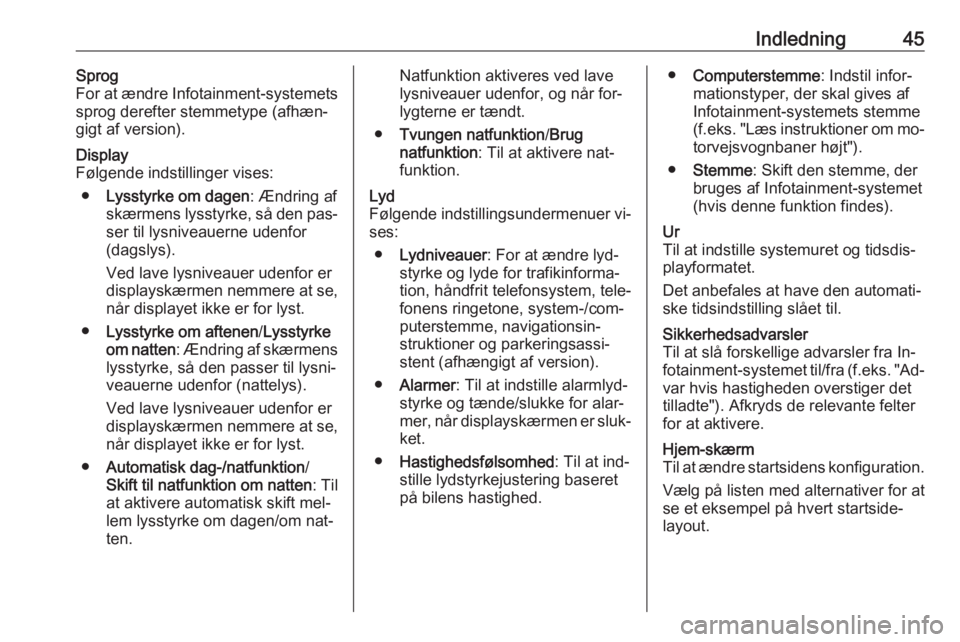
Indledning45Sprog
For at ændre Infotainment-systemets
sprog derefter stemmetype (afhæn‐
gigt af version).Display
Følgende indstillinger vises:
● Lysstyrke om dagen : Ændring af
skærmens lysstyrke, så den pas‐
ser til lysniveauerne udenfor
(dagslys).
Ved lave lysniveauer udenfor er
displayskærmen nemmere at se, når displayet ikke er for lyst.
● Lysstyrke om aftenen /Lysstyrke
om natten : Ændring af skærmens
lysstyrke, så den passer til lysni‐
veauerne udenfor (nattelys).
Ved lave lysniveauer udenfor er
displayskærmen nemmere at se, når displayet ikke er for lyst.
● Automatisk dag-/natfunktion /
Skift til natfunktion om natten : Til
at aktivere automatisk skift mel‐ lem lysstyrke om dagen/om nat‐
ten.Natfunktion aktiveres ved lave
lysniveauer udenfor, og når for‐
lygterne er tændt.
● Tvungen natfunktion /Brug
natfunktion : Til at aktivere nat‐
funktion.Lyd
Følgende indstillingsundermenuer vi‐
ses:
● Lydniveauer : For at ændre lyd‐
styrke og lyde for trafikinforma‐
tion, håndfrit telefonsystem, tele‐
fonens ringetone, system-/com‐
puterstemme, navigationsin‐ struktioner og parkeringsassi‐
stent (afhængigt af version).
● Alarmer : Til at indstille alarmlyd‐
styrke og tænde/slukke for alar‐
mer, når displayskærmen er sluk‐
ket.
● Hastighedsfølsomhed : Til at ind‐
stille lydstyrkejustering baseret
på bilens hastighed.● Computerstemme : Indstil infor‐
mationstyper, der skal gives af
Infotainment-systemets stemme
(f.eks. "Læs instruktioner om mo‐
torvejsvognbaner højt").
● Stemme : Skift den stemme, der
bruges af Infotainment-systemet
(hvis denne funktion findes).Ur
Til at indstille systemuret og tidsdis‐
playformatet.
Det anbefales at have den automati‐
ske tidsindstilling slået til.Sikkerhedsadvarsler
Til at slå forskellige advarsler fra In‐
fotainment-systemet til/fra (f.eks. "Ad‐ var hvis hastigheden overstiger dettilladte"). Afkryds de relevante felter
for at aktivere.Hjem-skærm
Til at ændre startsidens konfiguration.
Vælg på listen med alternativer for at
se et eksempel på hvert startside‐
layout.
Page 46 of 131
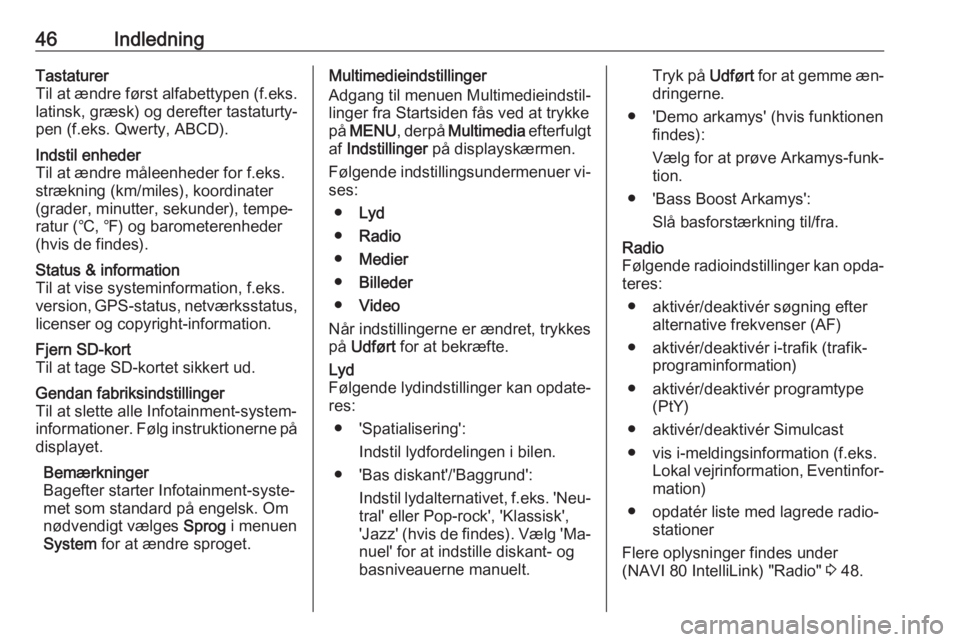
46IndledningTastaturer
Til at ændre først alfabettypen (f.eks.
latinsk, græsk) og derefter tastaturty‐
pen (f.eks. Qwerty, ABCD).Indstil enheder
Til at ændre måleenheder for f.eks.
strækning (km/miles), koordinater
(grader, minutter, sekunder), tempe‐
ratur (℃, ℉) og barometerenheder (hvis de findes).Status & information
Til at vise systeminformation, f.eks.
version, GPS-status, netværksstatus, licenser og copyright-information.Fjern SD-kort
Til at tage SD-kortet sikkert ud.Gendan fabriksindstillinger
Til at slette alle Infotainment-system‐
informationer. Følg instruktionerne på
displayet.
Bemærkninger
Bagefter starter Infotainment-syste‐
met som standard på engelsk. Om
nødvendigt vælges Sprog i menuen
System for at ændre sproget.Multimedieindstillinger
Adgang til menuen Multimedieindstil‐
linger fra Startsiden fås ved at trykke
på MENU , derpå Multimedia efterfulgt
af Indstillinger på displayskærmen.
Følgende indstillingsundermenuer vi‐
ses:
● Lyd
● Radio
● Medier
● Billeder
● Video
Når indstillingerne er ændret, trykkes
på Udført for at bekræfte.Lyd
Følgende lydindstillinger kan opdate‐
res:
● 'Spatialisering': Indstil lydfordelingen i bilen.
● 'Bas diskant'/'Baggrund': Indstil lydalternativet, f.eks. 'Neu‐tral' eller Pop-rock', 'Klassisk',
'Jazz' (hvis de findes). Vælg 'Ma‐
nuel' for at indstille diskant- og
basniveauerne manuelt.Tryk på Udført for at gemme æn‐
dringerne.
● 'Demo arkamys' (hvis funktionen findes):
Vælg for at prøve Arkamys-funk‐
tion.
● 'Bass Boost Arkamys': Slå basforstærkning til/fra.Radio
Følgende radioindstillinger kan opda‐
teres:
● aktivér/deaktivér søgning efter alternative frekvenser (AF)
● aktivér/deaktivér i-trafik (trafik‐ programinformation)
● aktivér/deaktivér programtype (PtY)
● aktivér/deaktivér Simulcast
● vis i-meldingsinformation (f.eks. Lokal vejrinformation, Eventinfor‐
mation)
● opdatér liste med lagrede radio‐ stationer
Flere oplysninger findes under (NAVI 80 IntelliLink) "Radio" 3 48.
Page 49 of 131
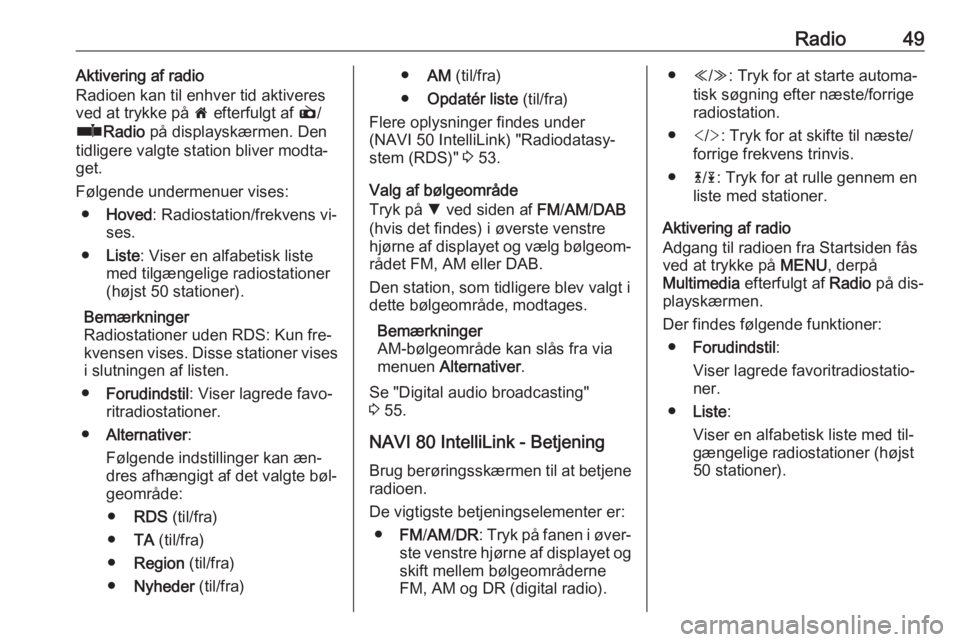
Radio49Aktivering af radio
Radioen kan til enhver tid aktiveres
ved at trykke på 7 efterfulgt af è/
ñ Radio på displayskærmen. Den
tidligere valgte station bliver modta‐
get.
Følgende undermenuer vises: ● Hoved : Radiostation/frekvens vi‐
ses.
● Liste : Viser en alfabetisk liste
med tilgængelige radiostationer
(højst 50 stationer).
Bemærkninger
Radiostationer uden RDS: Kun fre‐ kvensen vises. Disse stationer vises
i slutningen af listen.
● Forudindstil : Viser lagrede favo‐
ritradiostationer.
● Alternativer :
Følgende indstillinger kan æn‐ dres afhængigt af det valgte bøl‐
geområde:
● RDS (til/fra)
● TA (til/fra)
● Region (til/fra)
● Nyheder (til/fra)●AM (til/fra)
● Opdatér liste (til/fra)
Flere oplysninger findes under
(NAVI 50 IntelliLink) "Radiodatasy‐
stem (RDS)" 3 53.
Valg af bølgeområde
Tryk på S ved siden af FM/AM /DAB
(hvis det findes) i øverste venstre hjørne af displayet og vælg bølgeom‐ rådet FM, AM eller DAB.
Den station, som tidligere blev valgt i
dette bølgeområde, modtages.
Bemærkninger
AM-bølgeområde kan slås fra via menuen Alternativer .
Se "Digital audio broadcasting"
3 55.
NAVI 80 IntelliLink - Betjening
Brug berøringsskærmen til at betjene
radioen.
De vigtigste betjeningselementer er:
● FM/AM /DR : Tryk på fanen i øver‐
ste venstre hjørne af displayet og skift mellem bølgeområderne
FM, AM og DR (digital radio).● Y/Z : Tryk for at starte automa‐
tisk søgning efter næste/forrige
radiostation.
● : Tryk for at skifte til næste/
forrige frekvens trinvis.
● 4/1 : Tryk for at rulle gennem en
liste med stationer.
Aktivering af radio
Adgang til radioen fra Startsiden fås
ved at trykke på MENU, derpå
Multimedia efterfulgt af Radio på dis‐
playskærmen.
Der findes følgende funktioner: ● Forudindstil :
Viser lagrede favoritradiostatio‐
ner.
● Liste :
Viser en alfabetisk liste med til‐
gængelige radiostationer (højst
50 stationer).